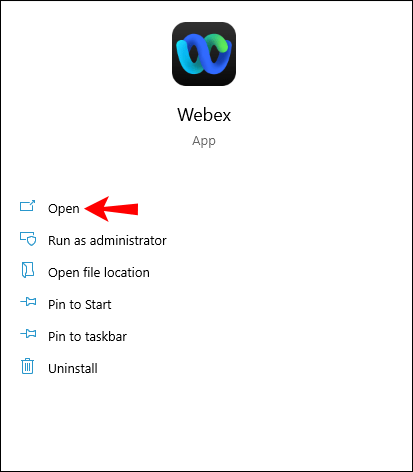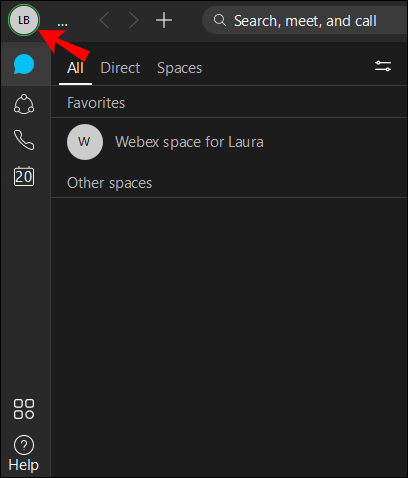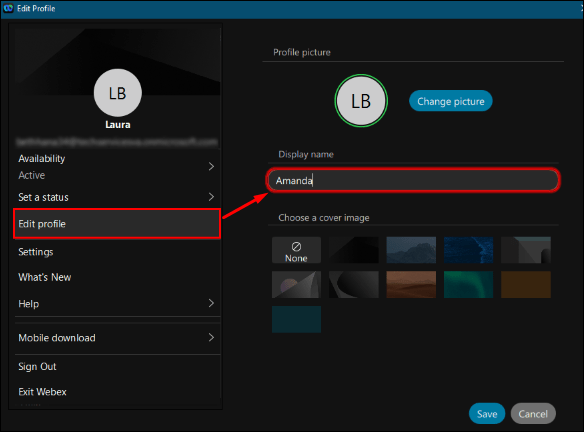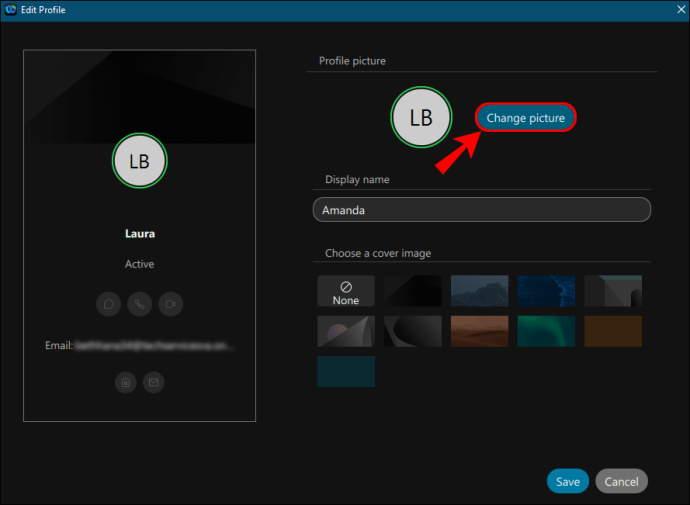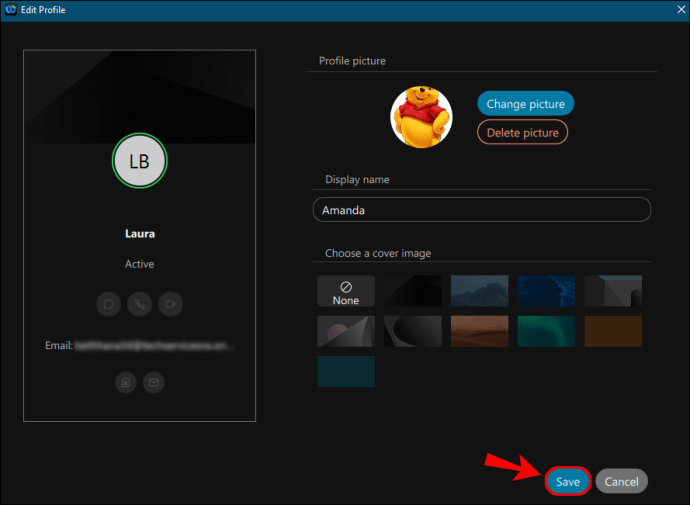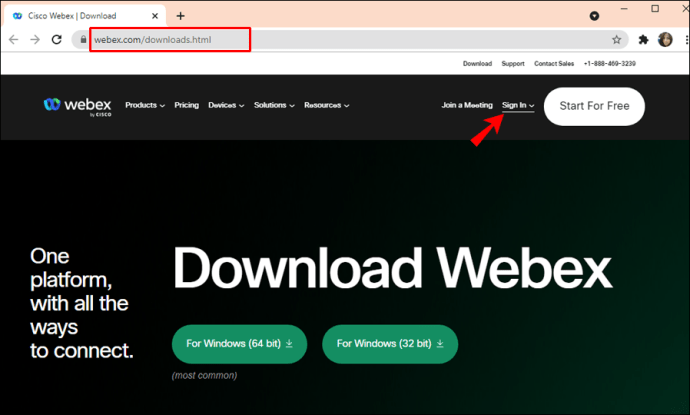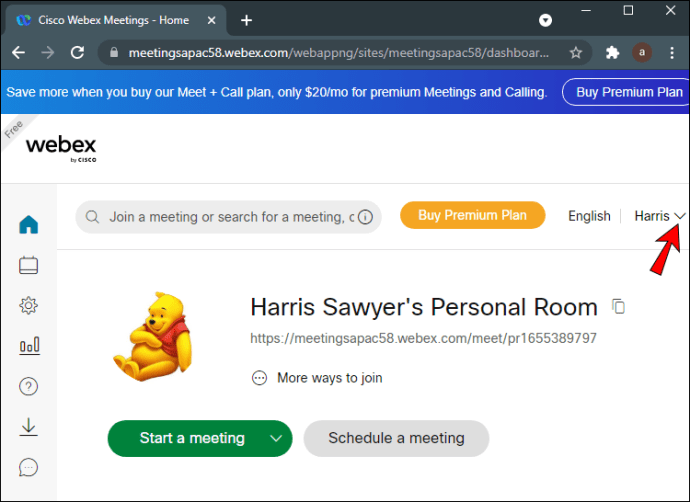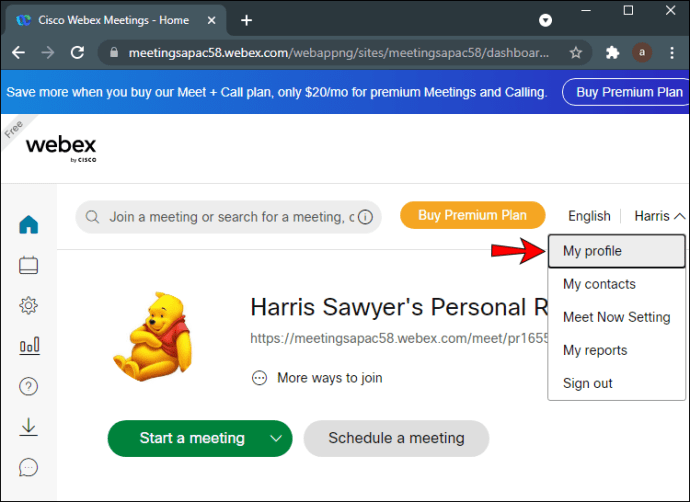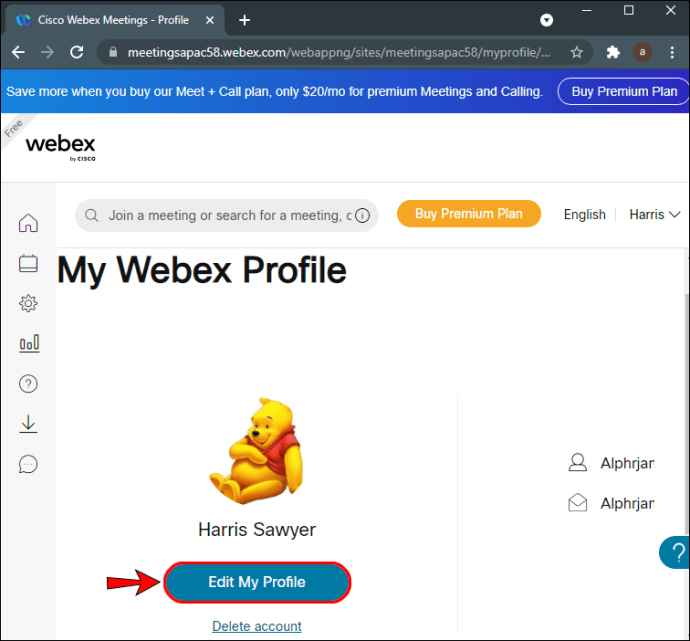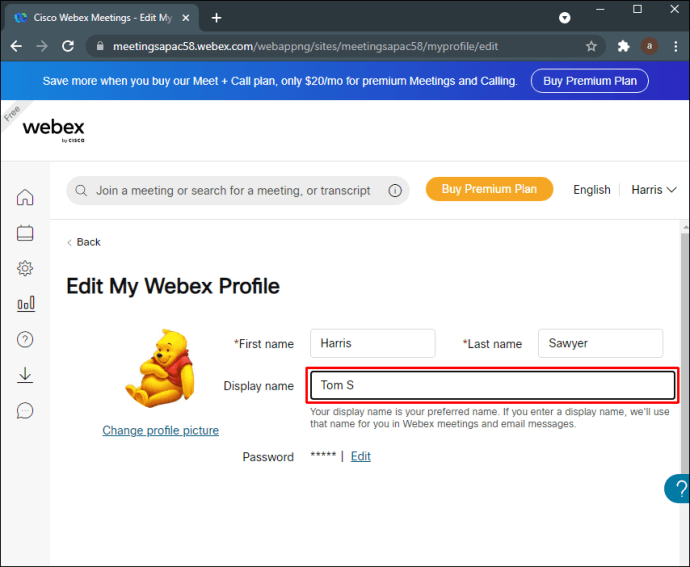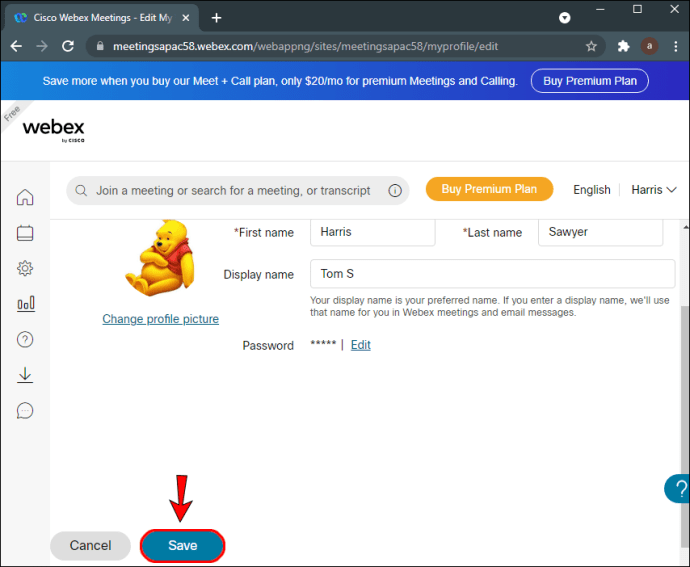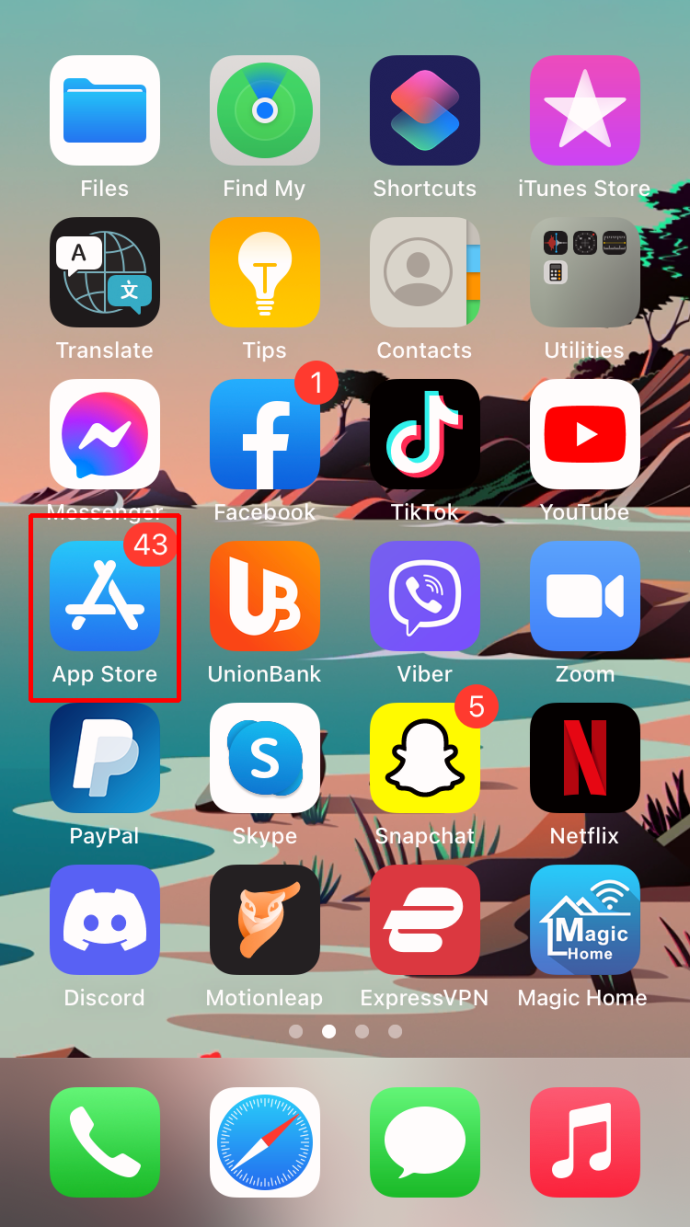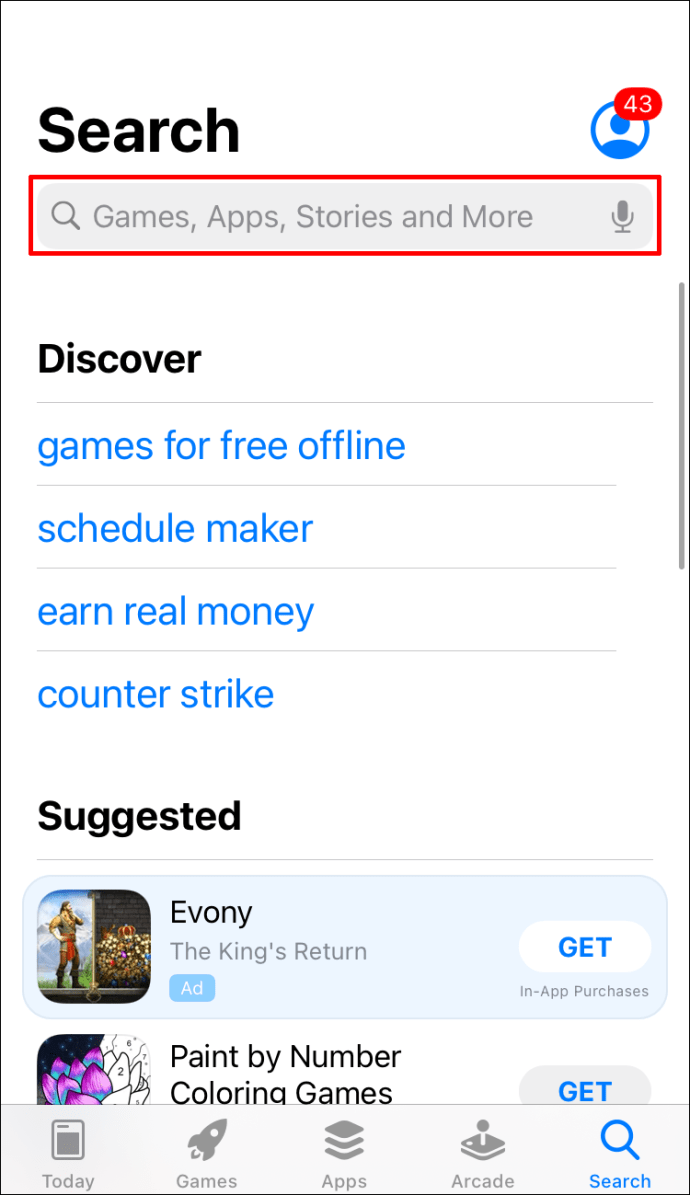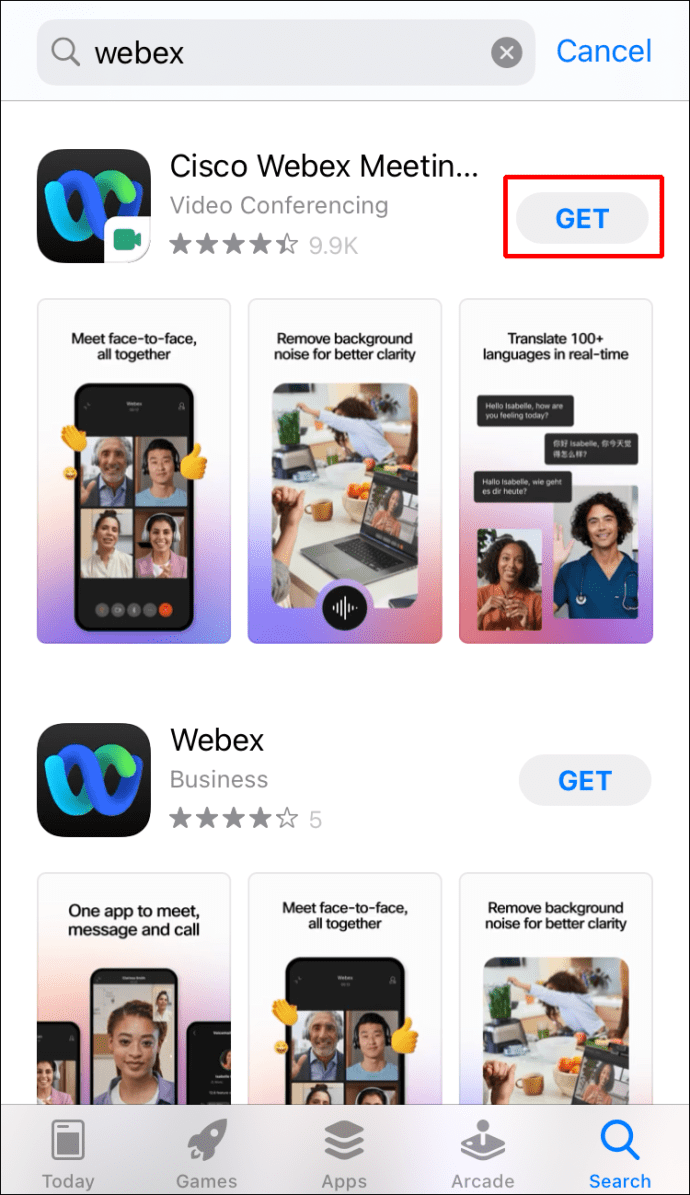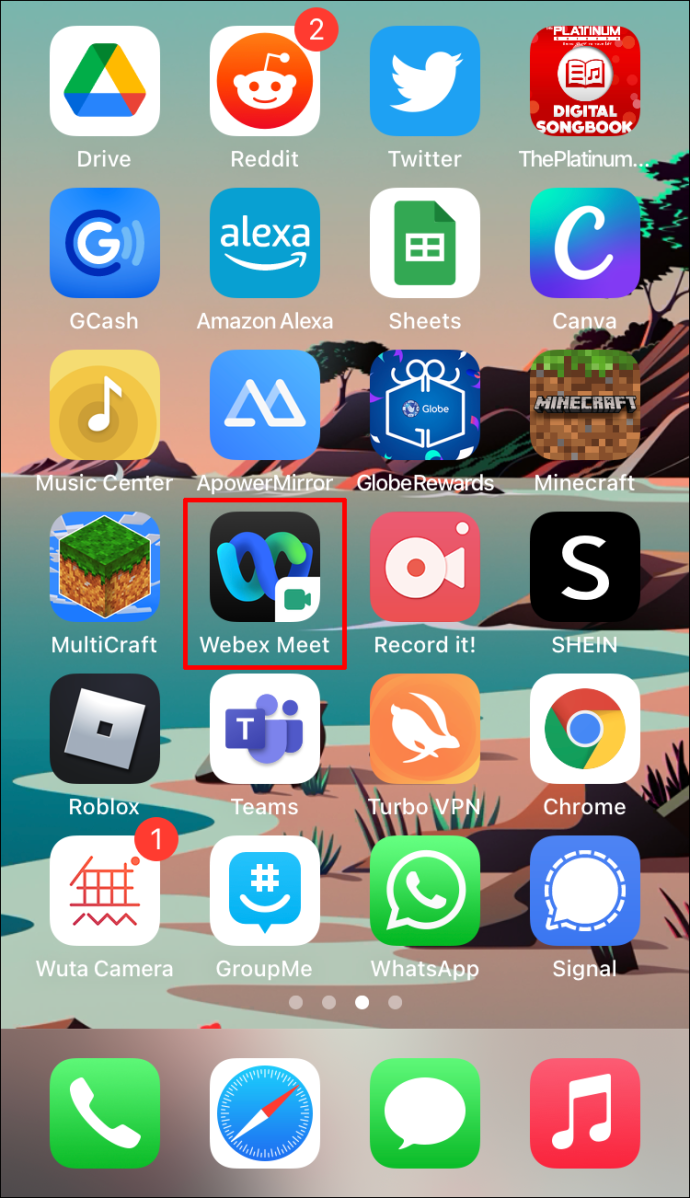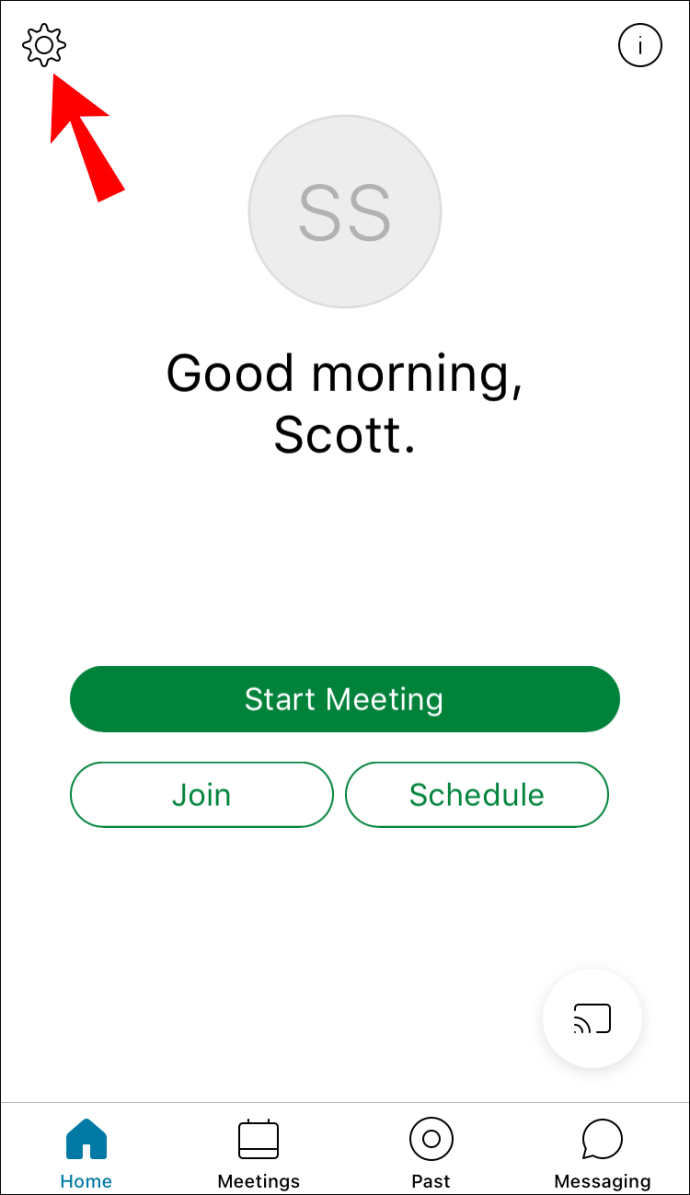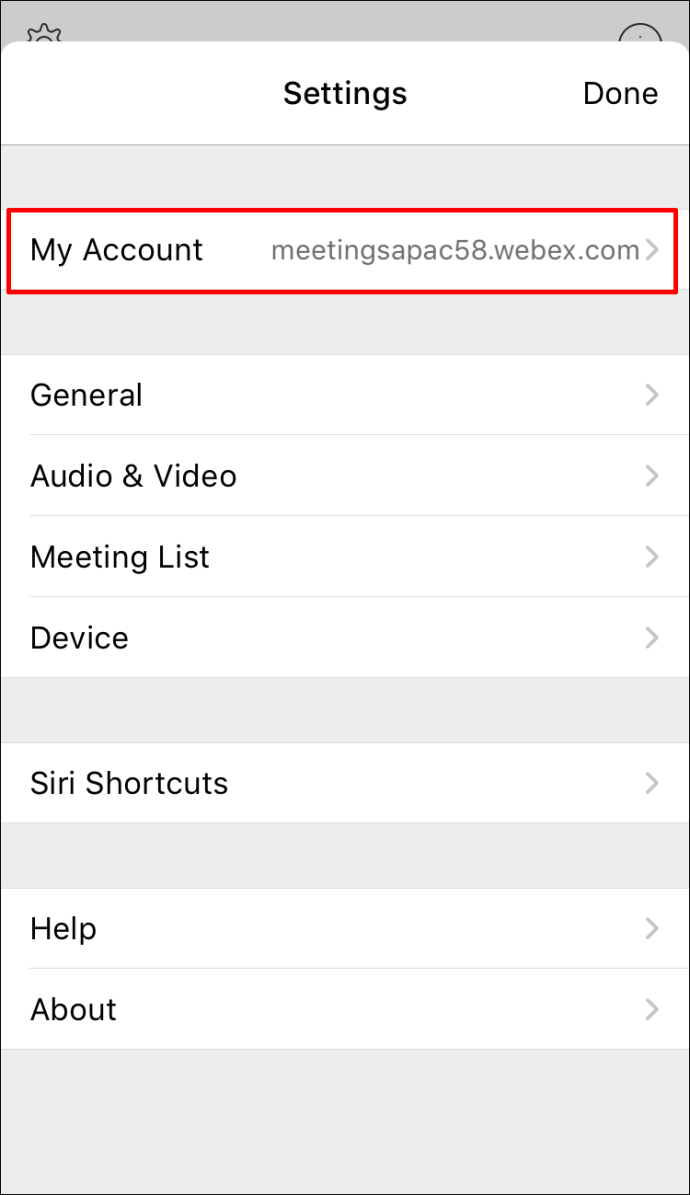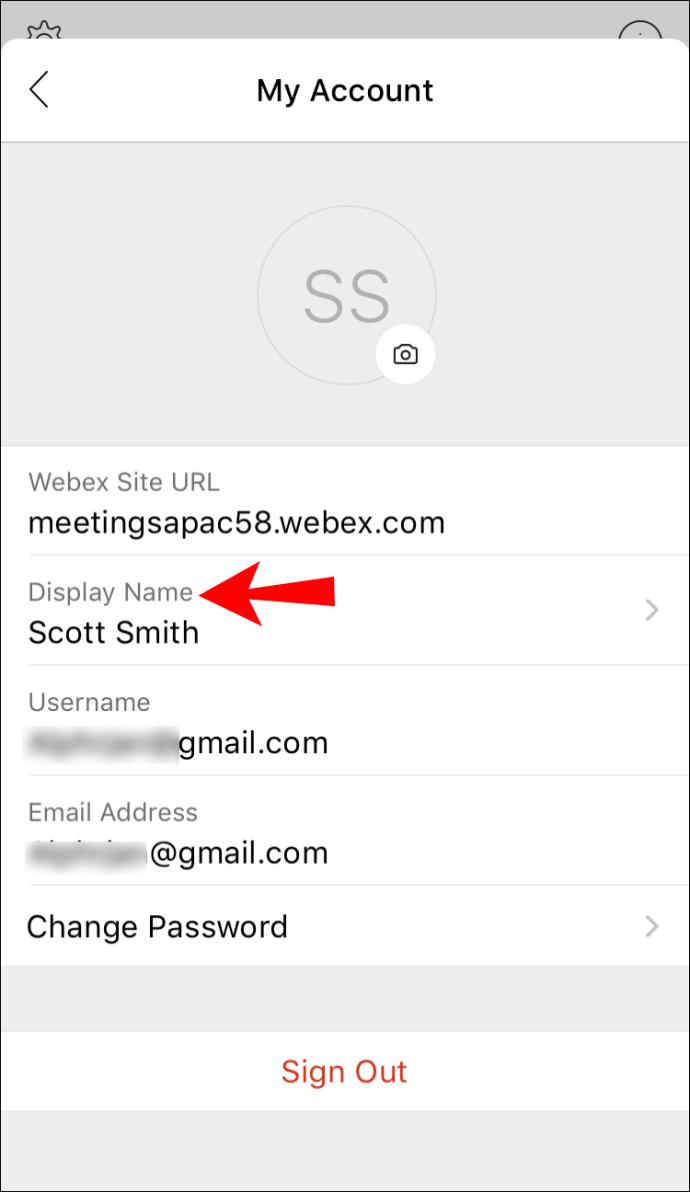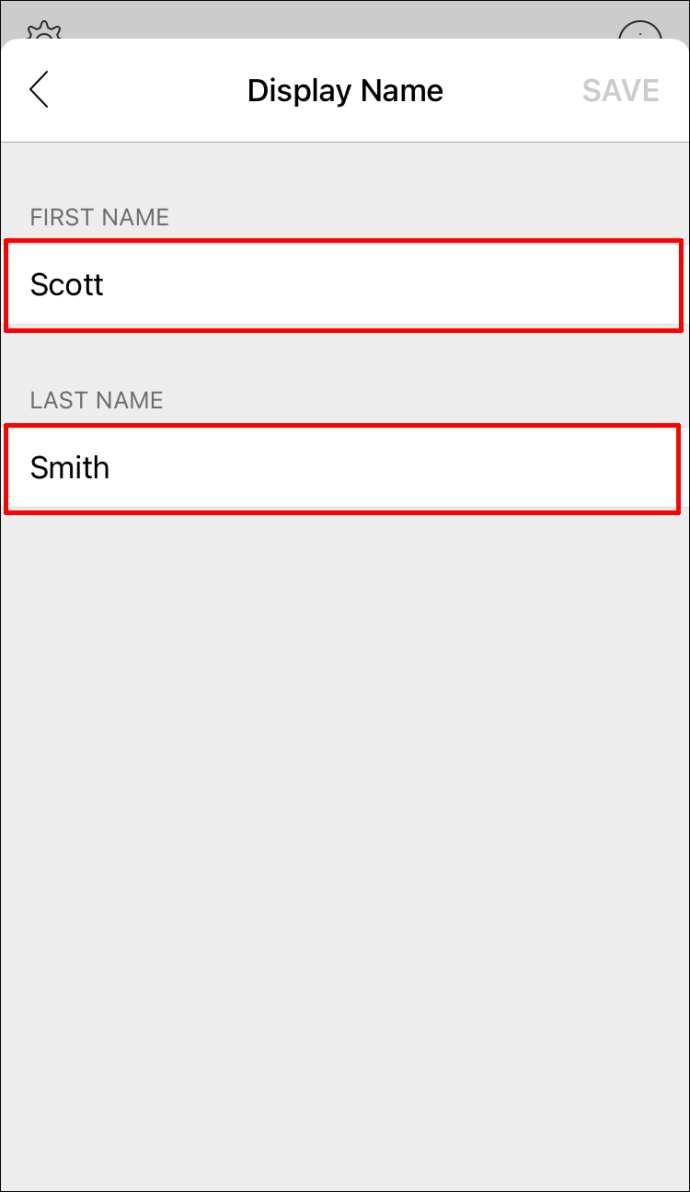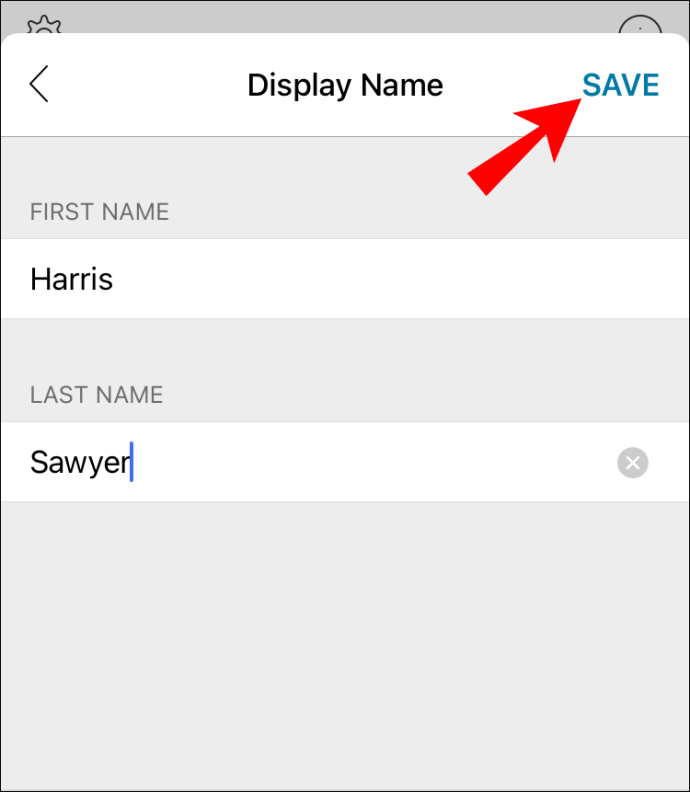Webex ви позволява да персонализирате профила си според вашите предпочитания. Можете да актуализирате цялата лична информация по всяко време, включително вашия имейл адрес, снимка на профила и, разбира се, показвано име. Така например, ако повечето от вашите колеги ви наричат с псевдонима си, можете да го направите вместо това.

В този урок ще предоставим стъпка по стъпка инструкции как да промените показваното си име в Webex. Тъй като облачната платформа е достъпна и като настолно и мобилно приложение, ние включихме проходи за различни устройства.
Инструментът за съвместна работа се предлага в три издания: уеб базирано приложение, настолно приложение и мобилна версия както за iOS, така и за Android устройства. Тъй като потребителският интерфейс съдържа същите функции, можете да управлявате профила си с множество устройства. По -долу ще намерите подробни инструкции как да промените показваното си име и къде можете да получите официалните версии на приложението Webex.
Как да промените показваното си име в Webex в приложението Windows или Mac
Налични са две версии на настолното приложение Webex: 32-битова и 64-битова версия. В зависимост от вашата операционна система можете да изтеглите съответната версия от официалния уебсайт. Като алтернатива, потребителите на Mac могат да го получат от App Store, докато потребителите на Windows могат да изтеглят официалното приложение Webex от Microsoft App Source. Планът на Cisco Webex е напълно безплатен, докато Webex Meeting изисква платен абонамент.
След като настроите настолното приложение Webex, можете да го използвате, за да актуализирате показваното си име и всяка друга информация за профила. И тъй като приложението е свързано с вашия лиценз за Webex, то автоматично ще се отвори, когато щракнете върху URL на срещата.
Така че, ако искате да промените показваното си име с настолното приложение, ето какво трябва да направите:
- Стартирайте настолното приложение Webex.
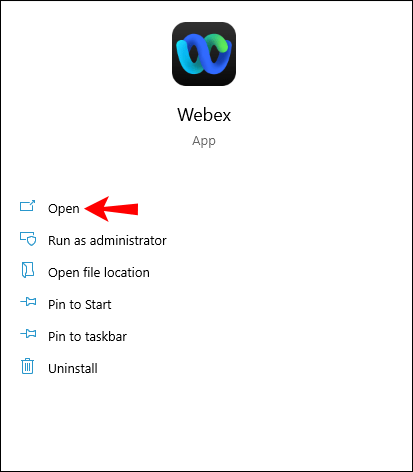
- До текущото си име щракнете върху малката падаща стрелка за достъп до панела с опции. Изберете „Моят профил“ от списъка.
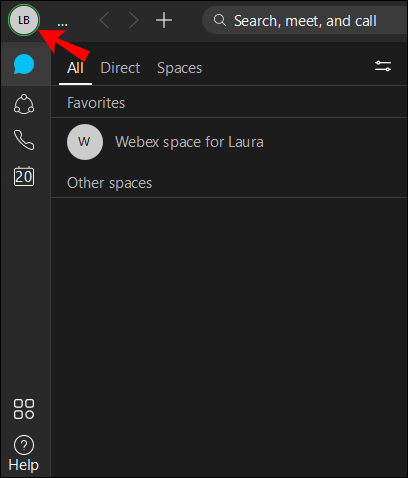
- След това кликнете върху бутона „Редактиране на моя профил“. Ще се появи нов прозорец. Въведете различно показвано име в съответното поле. Можете също да актуализирате вашето име и фамилия, ако вашата организация го позволява.
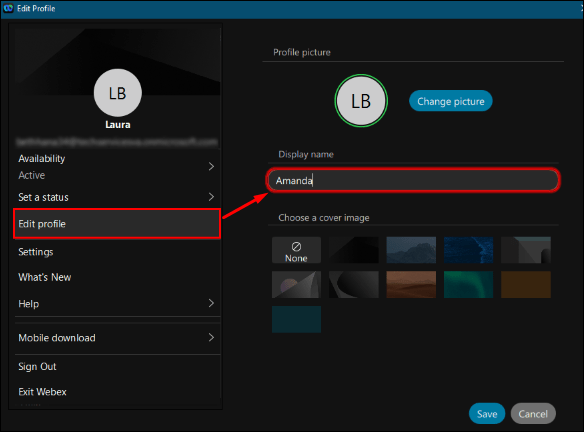
- Ако все още нямате снимка на профил, можете да я добавите от същата страница на Webex. След това щракнете върху опцията „Промяна на снимката на профила“ и качете нова снимка от компютъра си.
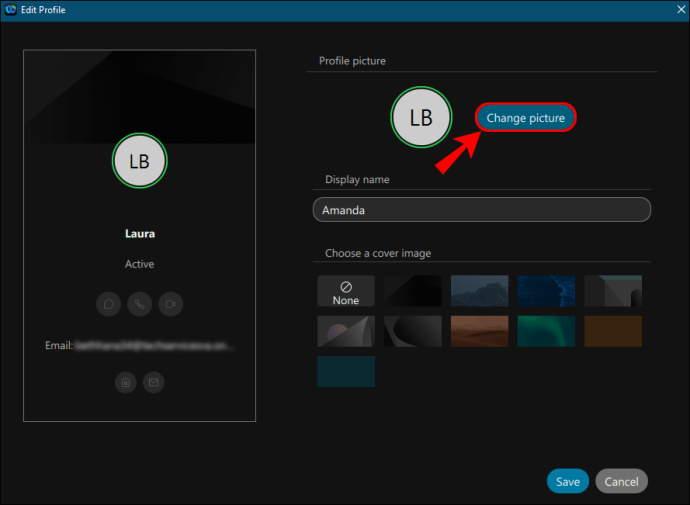
- След като приключите с промените, щракнете върху „Запазване“, за да актуализирате информацията за потребителския профил.
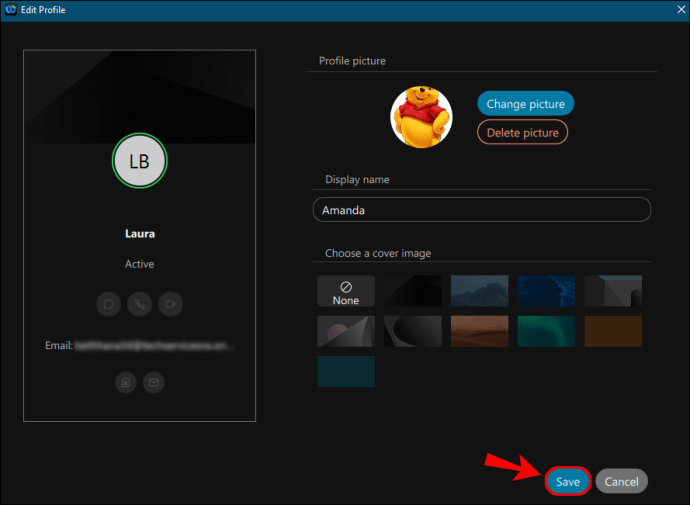
Как да промените показваното си име в Webex на Уеб
Webex е предимно облачна платформа за видеоконференции и други съвместни бизнес практики. Уеб приложението е невероятно опростено и ви позволява да променяте информацията за потребителския си профил, следвайки фирмения указател на вашата компания. Например, ако организацията ви забрани да актуализирате лично името и фамилията си, вместо това можете да промените показваното име. Показваното име ще се показва по време на срещи и други взаимодействия в рамките на платформата Webex.
Така че, ако искате да използвате различно показвано име, ето какво трябва да направите:
- Първо отворете браузъра си и отидете на webex.com. След това влезте в акаунта си.
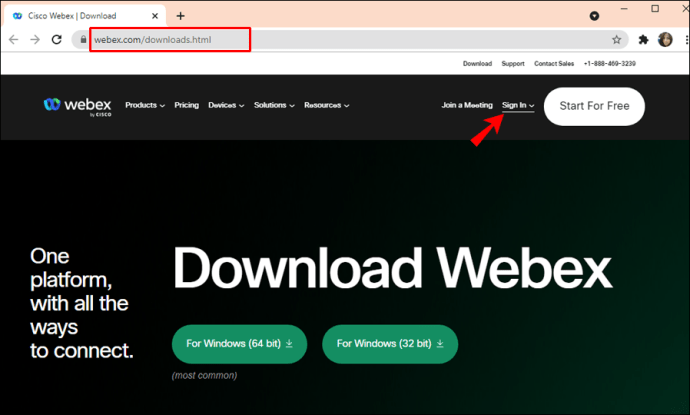
- Придвижете се до снимката на профила или иконата на аватар в горния десен ъгъл и кликнете върху стрелката надолу до името си.
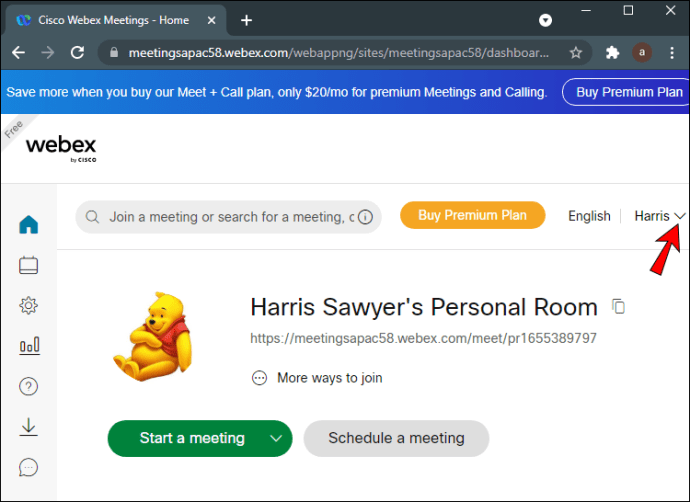
- Ще се появи падащ списък. Изберете „Моят профил“.
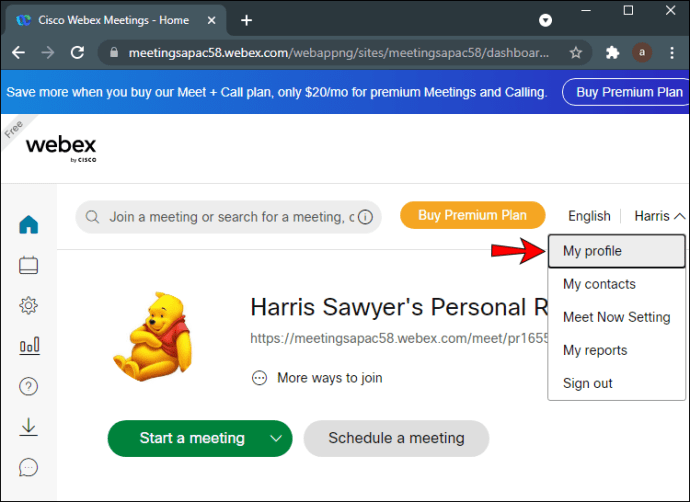
- Ще се появи нов прозорец. След това кликнете върху синия бутон „Редактиране на моя профил“.
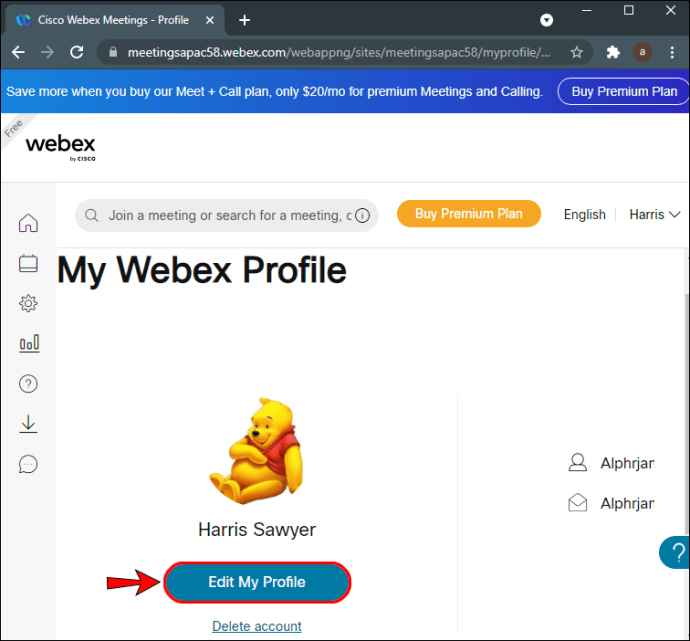
- Въведете предпочитано показвано име в съответното поле.
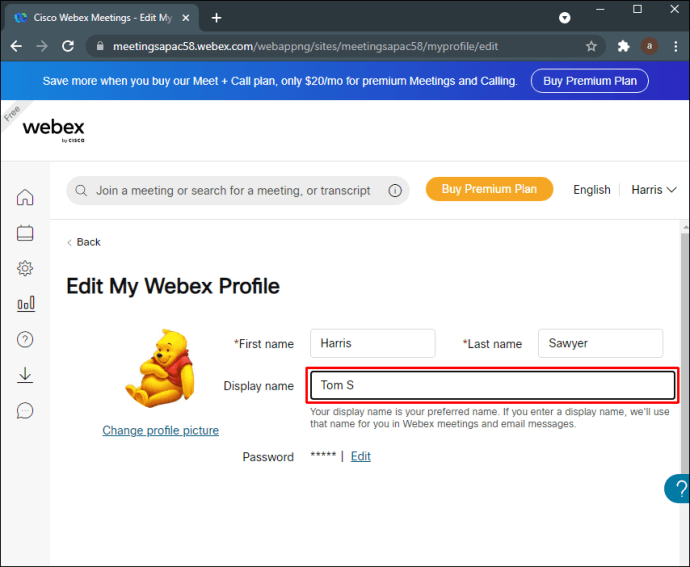
- Щракнете върху „Запазване“, след като приключите с редактирането.
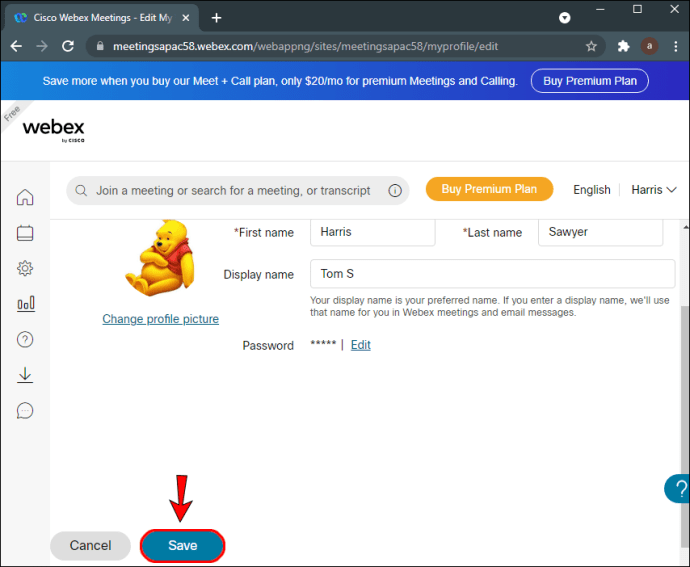
Как да промените вашето показвано име в Webex на iPhone
Както бе споменато, има мобилно приложение Webex за устройства с iOS. Можете да получите официалната версия в App Store:
- Стартирайте приложението App Store от началния си екран.
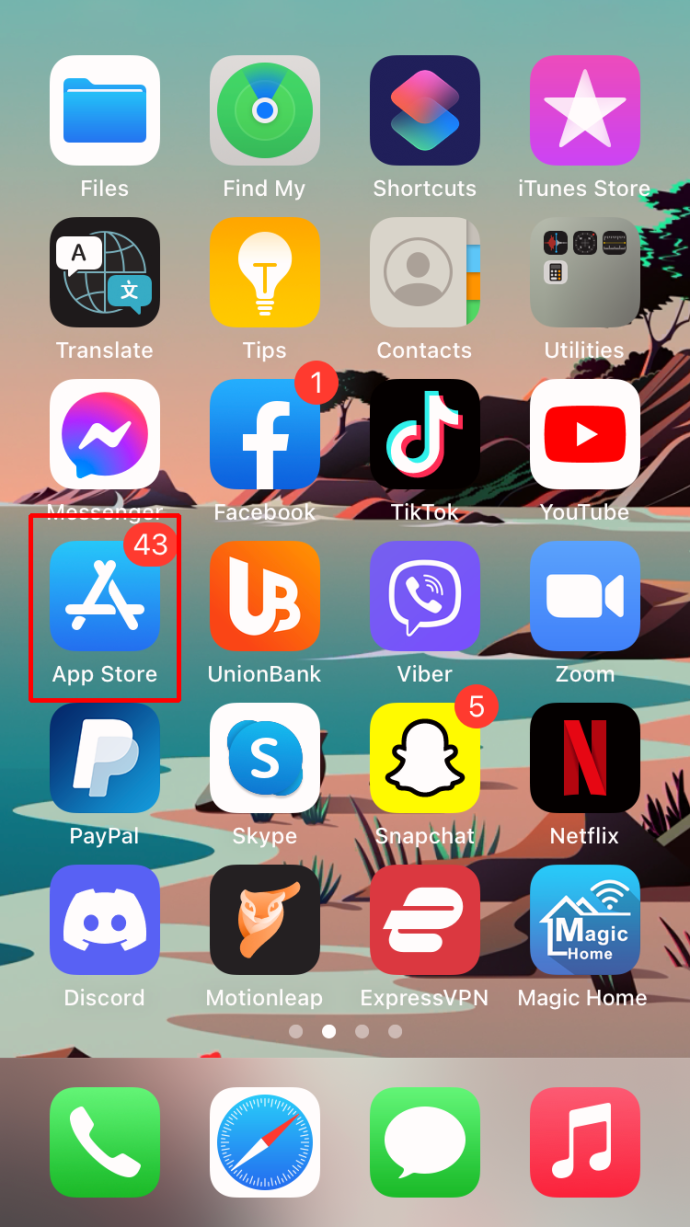
- Използвайте вградената функция за търсене, за да намерите приложението Webex.
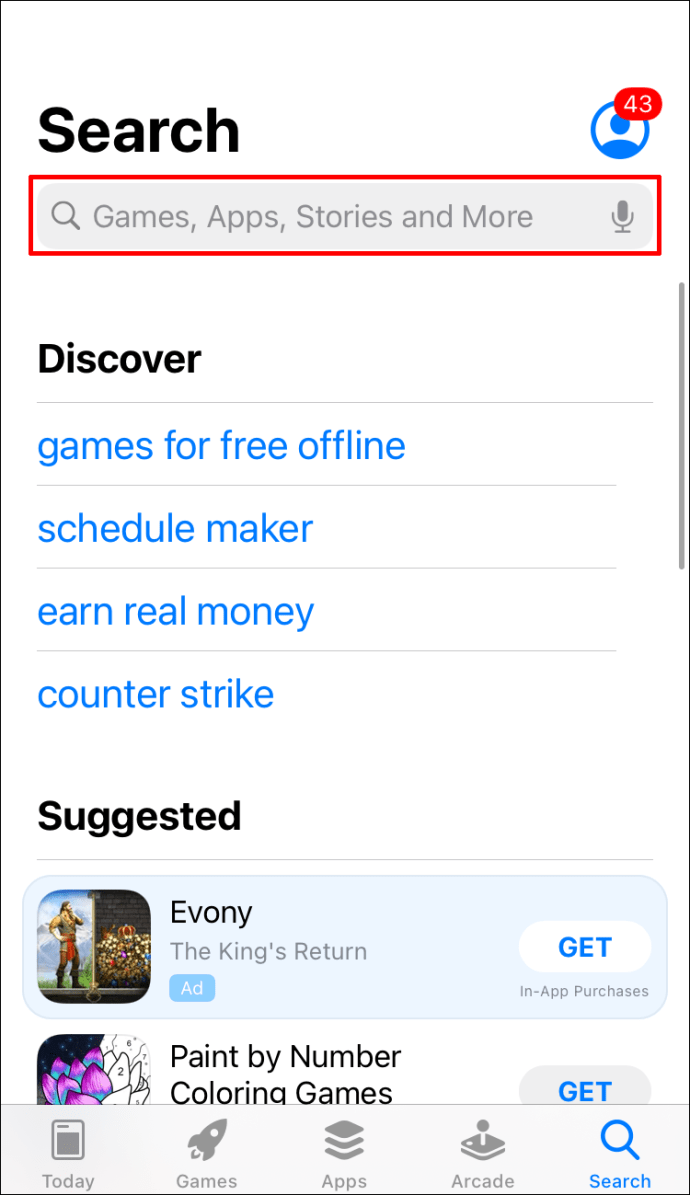
- Докоснете бутона „Вземи“ под информацията за приложението. Въведете вашия Apple ID, ако е необходимо.
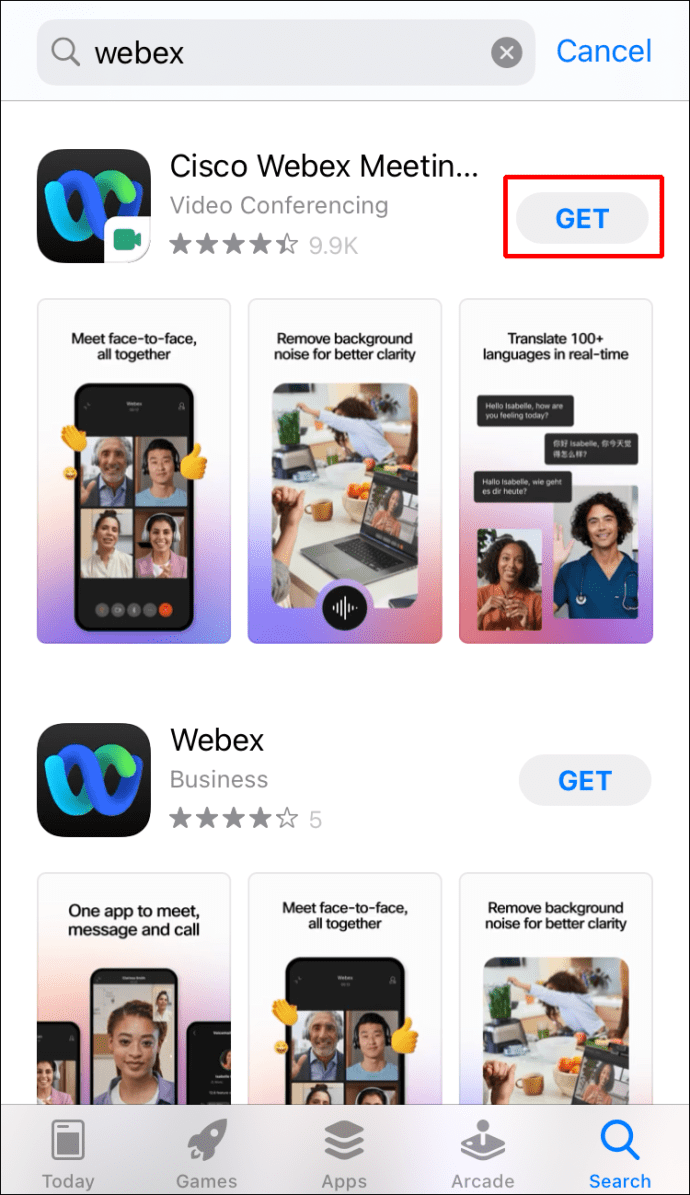
След като инсталирате приложението, можете да го използвате за управление на вашия профил. Интерфейсът е малко по-различен от уеб базираната версия, но все още е много лесен за употреба. Ето как да промените показваното си име с вашия iPhone или iPad:
- Докоснете иконата Webex на началния екран, за да стартирате приложението. След това влезте в акаунта си.
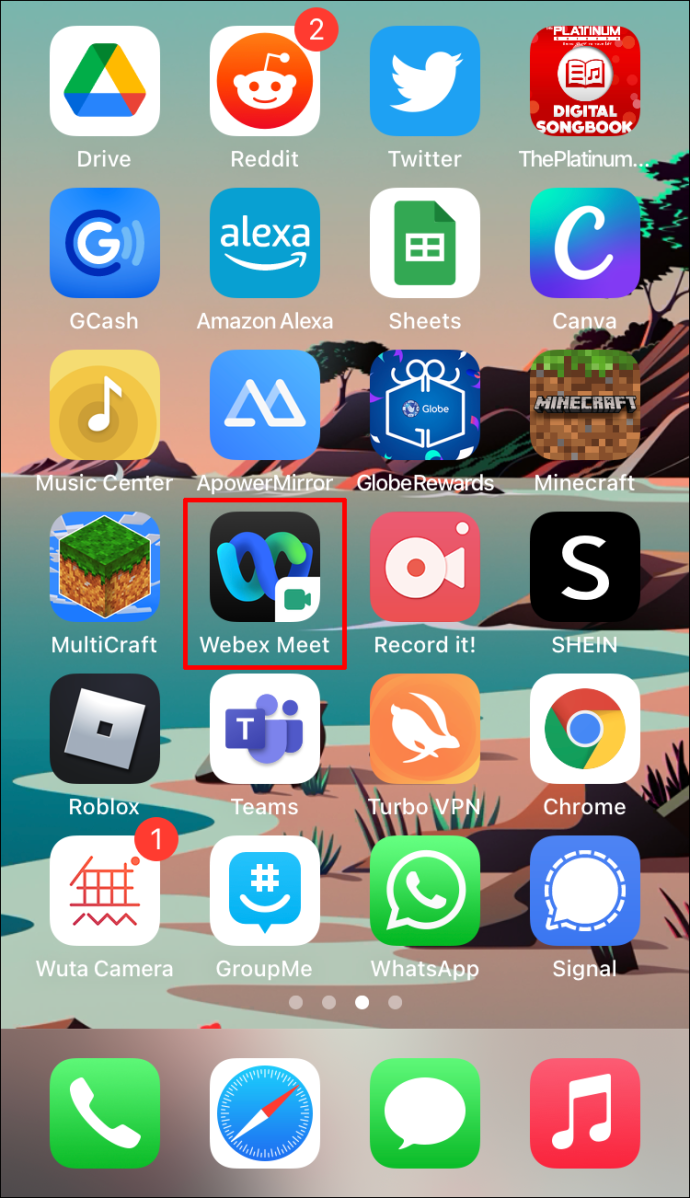
- В горния ляв ъгъл на екрана докоснете иконата на мъничко зъбно колело, за да отворите „Настройки“.
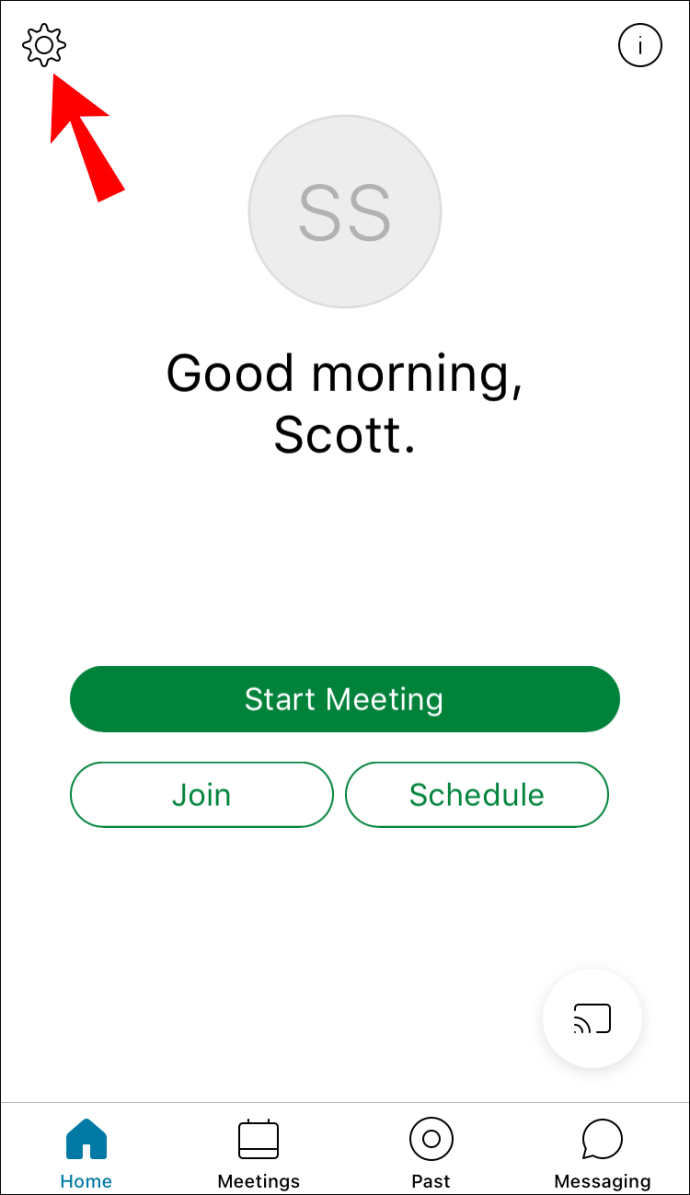
- Отворете раздела „Моят акаунт“.
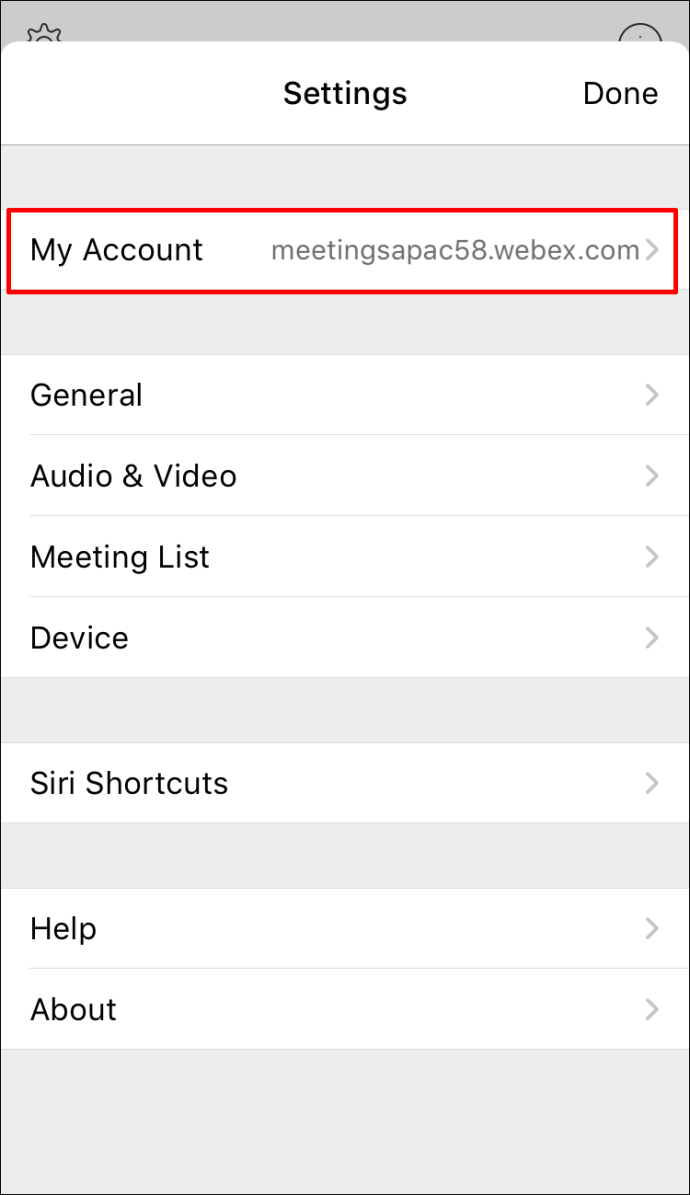
- Ще се отвори нов прозорец. Докоснете текущото си показвано име.
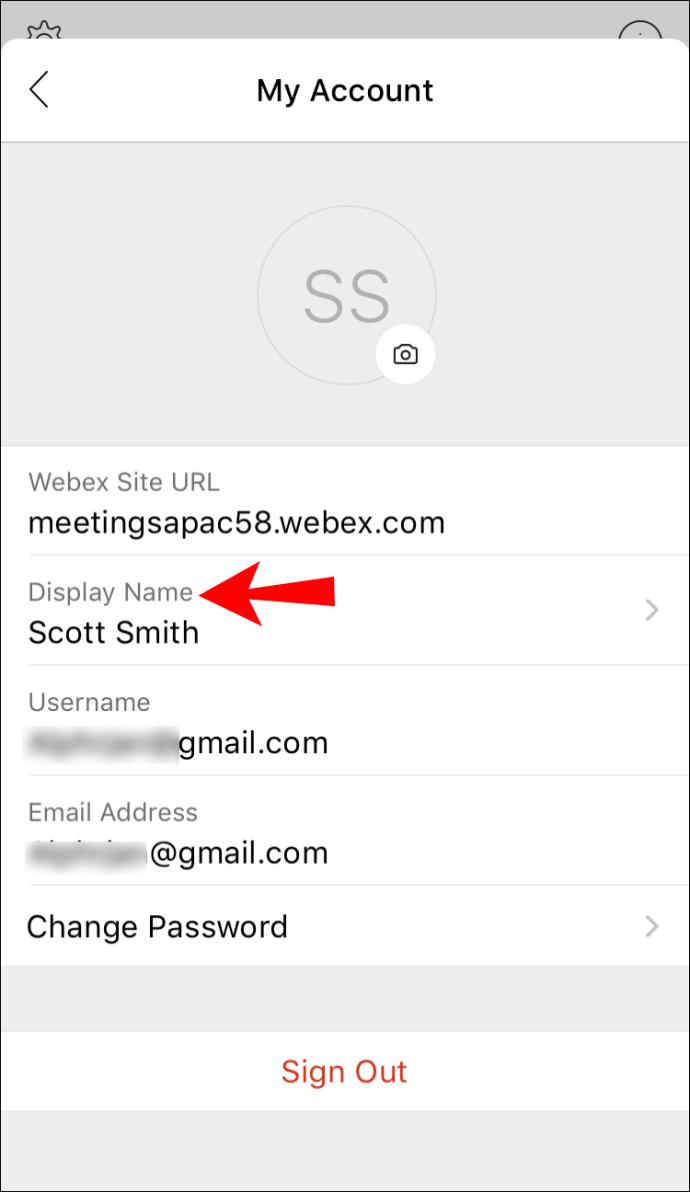
- Мобилното приложение няма отделен раздел за показвани имена, но можете да го промените, като редактирате вашето име и фамилия. След това новият запис ще се появи по време на бъдещи срещи.
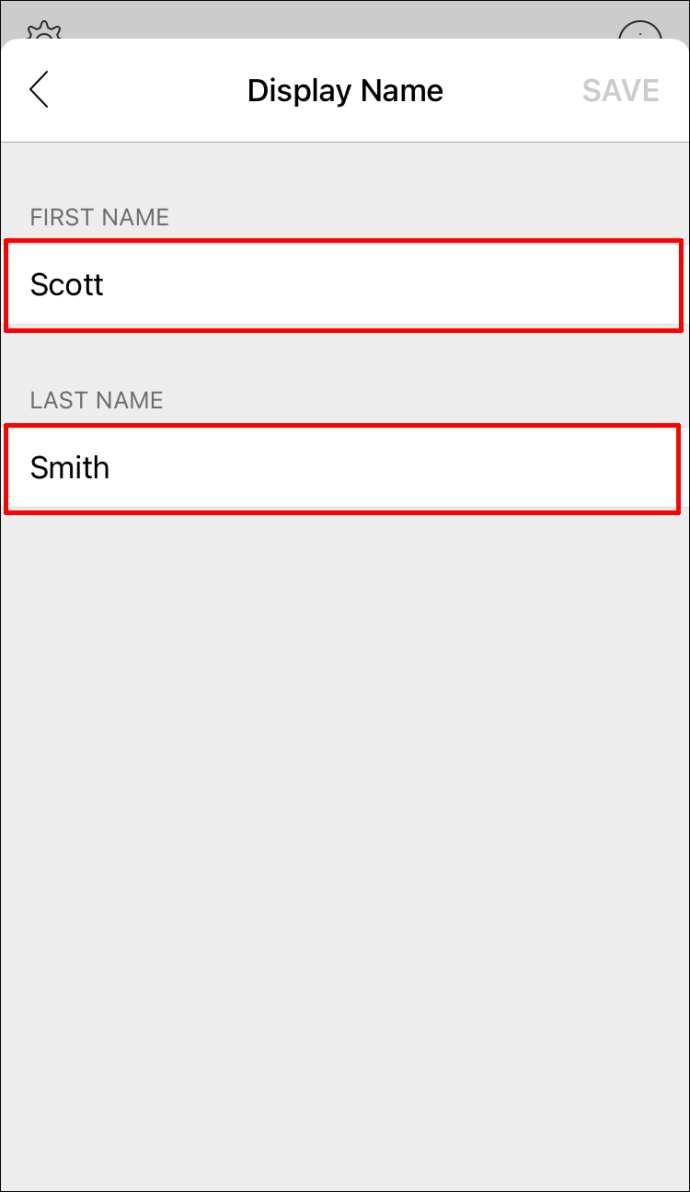
- След като приключите, докоснете „Запазване“ в горния десен ъгъл на екрана.
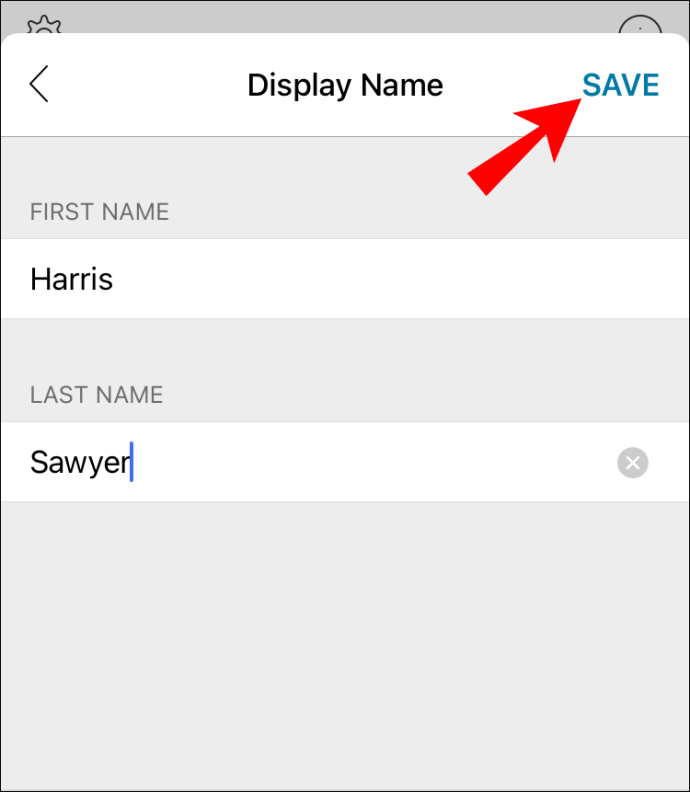
Играта Име
Актуализирането на информацията за вашия профил в Webex е лесно, благодарение на рационализирания потребителски интерфейс. И дори ако някои редакции са забранени, можете да изберете какво име да се показва по време на срещи, което е хубаво. Най -хубавото е, че вашето показвано име може да бъде всичко, което изберете, от псевдоними до инициали.
Тъй като има налично мобилно и настолно приложение, можете да управлявате вашия Webex профил с множество устройства. Имайте предвид обаче, че трябва да направите всички промени преди началото на срещата. В противен случай ще останете с грешно изписано име.
Използва ли вашата компания Webex за видеоконференции? Какъв е вашият опит с платформата? Кажете ни в секцията за коментари по -долу, ако има начин да промените показваното си име по време на среща.